Привет всем.! Наверное каждый пользователь операционной системы windows столкнулся с системными уведомлениями. Это бывает когда на нашем компьютере не установлена хотя бы бесплатная защита компьютера или когда нужно обновить ось и. т. Как отключить уведомления Windows проще рассмотрим все по полочкам.
Решаем вопрос как отключить уведомления
Заходим «пуск» открываем «панель управление» Нажимаем вкладку «Система и безопасность»

Заходим «центр поддержки»

Здесь выбираем «настройка центр поддержки»

Контроль учетных записей в Windows 10 | Как настроить или отключить UAC?
Переходим «настройки центр поддержки». Этот раздел отвечает за выдачу уведомлении в нижней панели экрана, виде флажку с красным крестом. Отключаем все пункты кроме указанных зеленым цветом.

Возвращаемся «настройка центр поддержки» и заходим «изменение параметров контроля учетных записей».
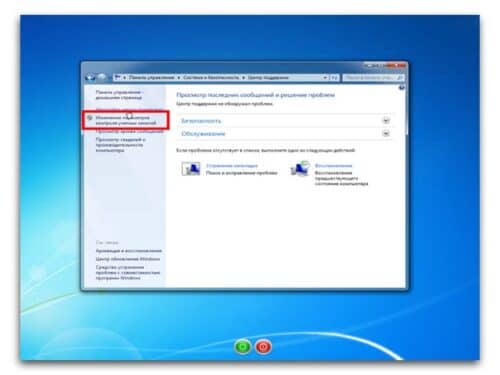
Отключить уведомлении выпадающие при установке программы
Изменение параметров контроля учетных записей. А этот раздел отвечает за безопасную установку программного обеспечения. Когда мы устанавливаем программного обеспечения вылетает окошка уведомления «согласно ли вы установить данное ПО» Далее тянем ползунок вниз и нажимаем «ок»
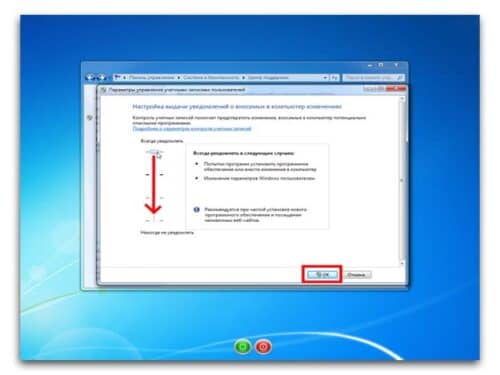
Внимание осторожно
А не окажется эти действие негативно на безопасность компьютера? ДА в одно случи и НЕТ в другом.
ДА если на вашем компьютере нет антивирусной программы и вы пользуетесь интернетом при отключенных данных функции вскоре всего комп полетит из за гадов ( гад-это вирус).
НЕТ если компьютер защищен антивирусной программой, можете отключить эти функции и жит спокойной душой закинув ноги на стол.
Вот и все друзья мы решили поставленный нами вопрос как отключить уведомления виндовс? Надеюсь статья была полезной, до новых записей пока!
Вам будет интересно

2 способа активация windows. Как активировать windows 7 Приветствую вас на моем блоге. Речь в этом статье пойдет про лицензию на операционную систему…

Как создать точку восстановления в windows 7 windows 8 windows 10 Привет всем! Если вы читаете эту статью значить вы хотите защитить систему от случайного его…

Как установить обновления windows. Важный процесс Суть данной статьи заключается об обновление операционной системы windows. По сегодняшний день почти 85 процентов…
Как установить Windows 7 Шаг за шагом Приветствую друзья. Решил написать, на мой взгляд, довольно полезную статью, связанную с установкой операционной системой…
Источник: life-pc.ru
Как отключить системные уведомления на Android
В этом руководстве мы покажем вам, как отключить системные уведомления на вашем устройстве Android. Есть некоторые аспекты смартфона, которые стоят прямо на вершине иерархии, но не получают той оценки, которой они заслуживают. Уведомления обязательно попадают в этот домен. Трудно представить, насколько сложной была бы наша задача, если бы не эти удобные всплывающие окна. Но в некоторых случаях их может быть немного трудно переварить, и в конечном итоге это приведет в ярость конечных пользователей.
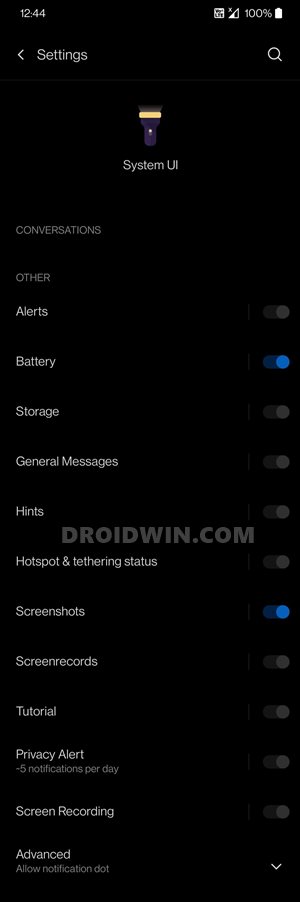
Кому вообще нужны эти показания?
Эти уведомления можно разделить на две категории. Первый — из установленных пользователем приложений, таких как WhatsApp, Facebook и им подобных. С другой стороны, следующий набор компрометирует системные уведомления. Одними из наиболее распространенных в последнем сегменте могут быть уведомления о том, что «батарея полностью заряжена», «сделан снимок экрана», «обновление готово к установке» и тому подобное. И именно этот второй набор уведомлений обычно является причиной проблемы.
Хотя вы можете легко отключить или отключить уведомления от WhatsApp, Instagram и т. д., то же самое невозможно для подсказок системного уровня. Но даже в этом случае существует удобный способ отключить эти системные уведомления на вашем Android-устройстве. Эта опция встроена так глубоко в меню настроек устройства, что некоторым может потребоваться целая вечность, чтобы найти эту опцию.
Но не волнуйтесь, это руководство поможет вам. Здесь приведены подробные инструкции вместе с необходимыми снимками экрана, которые помогут вам выполнить эту задачу. Следуйте вместе.
Программы для Windows, мобильные приложения, игры — ВСЁ БЕСПЛАТНО, в нашем закрытом телеграмм канале — Подписывайтесь:)
Как отключить системные уведомления на Android
Самое приятное в этом то, что вам не нужно прибегать к помощи стороннего приложения. Независимо от того, какое устройство у вас есть, эта опция должна присутствовать на вашем устройстве. Другими словами, приведенные ниже инструкции применимы ко всем OEM-производителям. Итак, без лишних слов, давайте приступим к действиям по отключению системных уведомлений на вашем Android-устройстве.
- Для начала перейдите на страницу настроек на вашем устройстве.
- В нем прокрутите до раздела «Приложения и уведомления».
- Затем нажмите «Просмотреть все приложения xxx» (где xxx — количество установленных приложений).

- Вы попадете на страницу информации о приложении, на которой по умолчанию отображаются только приложения, установленные пользователем.
- Чтобы он также отображал приложения системного уровня, коснитесь значка переполнения, расположенного в правом верхнем углу, и выберите «Показать систему».
- Это также вызовет системные приложения. Прокрутите до приложения System UI и коснитесь его.

- Теперь перейдите в его раздел уведомлений.
- Наконец, отключите переключатель рядом с системными уведомлениями, которые вы не хотите получать. Вот и все.
На этом мы завершаем это руководство о том, как отключить системные уведомления на вашем устройстве Android. Если у вас есть какие-либо вопросы относительно вышеупомянутых шагов, сообщите нам об этом в комментариях. В том же духе, если у вас есть какие-либо другие вопросы, связанные с вашим устройством Android, сообщите нам об этом через раздел комментариев. Мы свяжемся с вами в ближайшее время.
Источник: vgev.ru
Как включить или отключить пуш-уведомления на Андроид – настройка

В процессе эксплуатации смартфона владелец пользуется самыми разными приложениями. Некоторые из них работают не только после непосредственного запуска, но и в фоновом режиме. Это необходимо для своевременного получения оповещений. Предлагаем разобраться, как включить пуш-уведомления на операционной системе Андроид, для чего это нужно, и что собой представляют Push-уведомления на смартфоне.
Что это такое
Прежде чем включить или убрать пуши, стоит разобраться, что это такое. Итак, Push-уведомления – маленькие информационные окна, которые появляются в верхней части экрана, когда то или иное приложение пытается оповестить пользователя. Пуши работают в самых разных программах. Наиболее показательный пример – уведомления из мессенджеров. Они подсказывают владельцу смартфона, что на его устройство поступило сообщение, благодаря чему хозяин получает возможность своевременно дать ответ.

На заметку. На устройствах с актуальными версиями Android ответ можно отправить через окно уведомления, не открывая при этом сам мессенджер. Разумеется, пуши работают не только в связке с мессенджерами. Также уведомления полезны при использовании новостных приложений. Активировав Push-оповещения, вы будете оставаться в курсе полезных событий.
Кроме того, если вы пользуетесь приложениями социальных сетей, то пуши будут уведомлять вас о лайках и репостах, а геймеров порадует своевременное оповещение о восстановлении игровой энергии.
Как включить и отключить Push-уведомления
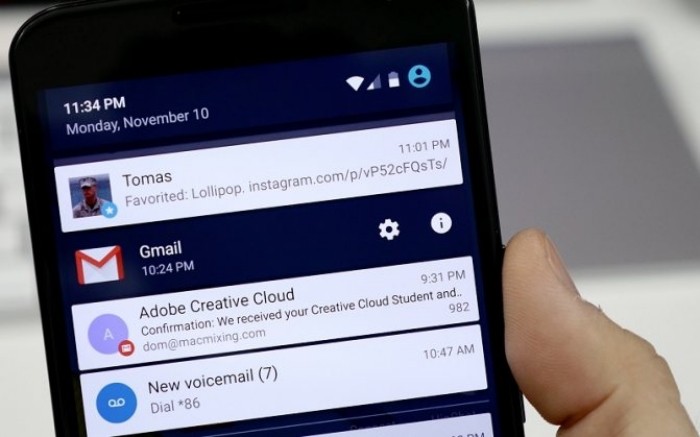
Существует несколько способов включения и отключения пушей. Выполнить операцию можно через настройки смартфона, а также напрямую через приложение, от которого вы хотите или не хотите получать уведомления. Кроме того, существуют специальные программы, позволяющие восстановить работу Push-оповещений в случае, если они не отображаются, или пользователь сталкивается с другими проблемами. Предлагаем изучить все варианты, чтобы выбрать наиболее подходящий.
Через настройки приложения
- Запустить приложение.

- Авторизоваться, если этого не было сделано ранее.
- Нажать кнопку в виде трех полосок, а затем – тапнуть по шестеренке.
- Перейти в раздел «Уведомления».
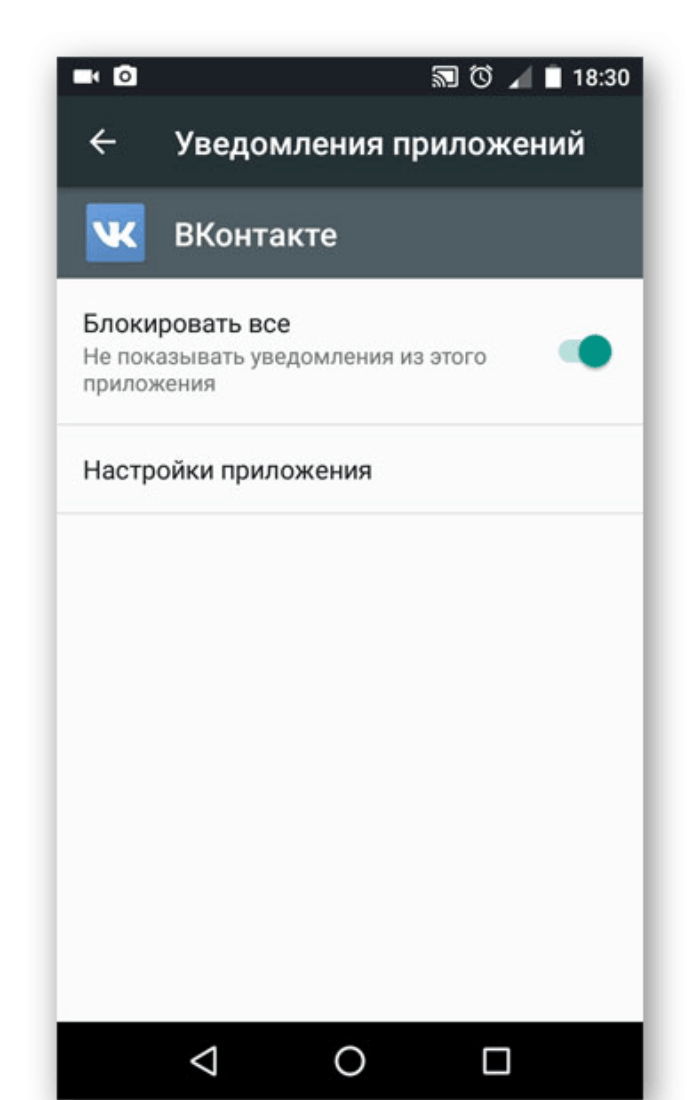
- Выберите тип контента, от которого вы хотите получать пуши (личные сообщения или беседы).
- Передвиньте вправо ползунок, расположенный напротив пункта «Push-уведомления».
Аналогичным образом пуш-уведомления удается настроить в других играх и программах. Правда, вы должны понимать, что у каждого приложения уникальный интерфейс, а потому представленную выше инструкцию не стоит рассматривать в качестве универсальной. Впрочем, вы вряд ли столкнетесь со сложностями, так как, в любом случае, вам понадобится открыть настройки утилиты и активировать опцию «Push-уведомления».
Через настройки телефона
Этот способ будет полезен тем, кто сталкивается с проблемами при получении оповещений. Допустим, вы пользуетесь приложением «Сбер» и заблаговременно активировали Push-уведомления в настройках программы, но на экране они все равно не отображаются. В подобной ситуации предлагается действовать по следующей инструкции:
- Откройте настройки смартфона.

- Перейдите в раздел «Звуки и уведомления».
- Откройте вкладку «Уведомления приложений».

- Выберите «Сбер» или любую другую интересующую вас прогу.
- Проверьте, чтобы в данном пункте меню не была активирована опция «Заблокировать». Или, напротив, включите ее для блокировки оповещений.
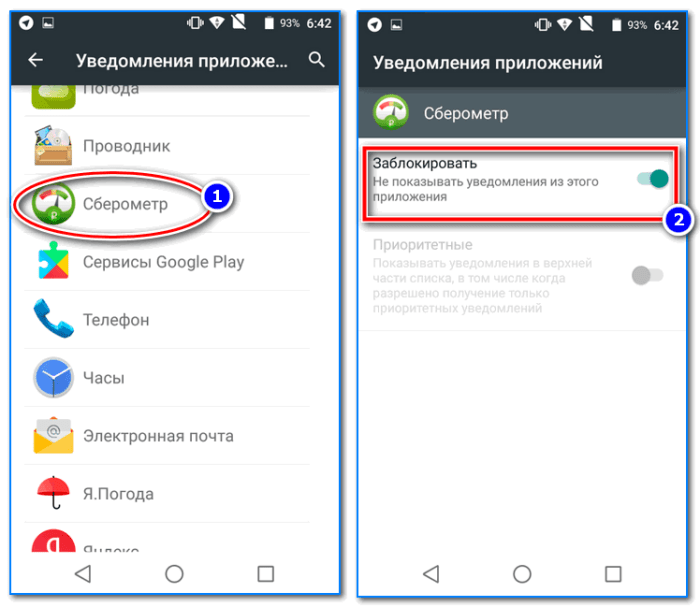
Важно. Чтобы уведомления работали, предварительно их нужно активировать в настройках самой программы.
Как и в случае с предыдущим способом активации и деактивации пушей, стоит помнить о разнице в названиях пунктов меню в зависимости от версии операционной системы и производителя смартфона. При возникновении сложностей при поиске нужного раздела пользуйтесь поисковой строкой настроек.